Wenn Sie ein Produkt wie Microsoft Outlook verwenden und auf einen Hyperlink klicken, wird versucht, diesen im Standardbrowser, beispielsweise Edge, zu öffnen. Unter Windows 10 kann es vorkommen, dass ein Link zu einem Microsoft-Produkt nicht geöffnet werden kann. Dies geschieht in der Regel, wenn die Standardzuordnung zum Öffnen eines Links in einem Browser unterbrochen ist. In diesem Beitrag zeigen wir Ihnen, was zu tun ist, wenn Sie Hyperlinks in Outlook-Nachrichten unter Windows 10 nicht öffnen können. Einige Benutzer des Forums haben uns von einer zusätzlichen Meldung berichtet, die besagt, dass die Richtlinien Ihres Unternehmens die Ausführung Ihrer Anfrage verhindern.
Video-Anleitung:
Hyperlinks in Outlook-E-Mails können nicht geöffnet werden.
Microsoft versucht, alles in Edge oder Internet Explorer zu öffnen. Wenn Sie Hyperlinks in Outlook-E-Mails nicht öffnen können, befolgen Sie diese Methoden, um das Problem zu beheben:
- Wiederherstellen der Standardeinstellungen der Dateizuordnung für Outlook und Edge.
- Exportieren und importieren Sie den Registrierungsschlüssel von einem anderen Computer.
- Edge-Einstellungen zurücksetzen
- Offices Reparatur
Windows respektiert die standardmäßige Browserzuordnung, aber wenn die Einstellungen nicht konfiguriert sind oder eine Beschädigung vorliegt, wird das Problem verursacht.
Wiederherstellen der Standardeinstellungen für die Dateizuordnung von Outlook und Edge
- Schließen Sie Ihren Standardbrowser, wenn er geöffnet ist.
- Gehen Sie zu Einstellungen > Apps > Standard-Apps in den Windows-Einstellungen.
- Klicken Sie unter Webbrowser auf den Standardwert, und wählen Sie dann Microsoft Edge als Standardbrowser.
- Wechseln Sie zu Outlook und klicken Sie auf einen beliebigen Link, um sicherzustellen, dass er in Edge geöffnet wird. Schließen Sie den Edge-Browser.
- Öffnen Sie den Standardbrowser erneut und ändern Sie den Standardbrowser über die Browseroption erneut.
- Wenn Sie nun einen Link öffnen, wird er im Standardbrowser Ihrer Wahl geöffnet.
Der Sinn dieser Übung ist es, etwas zu beheben, das durch Änderung der Einstellungen kaputt geht. Normalerweise gibt es einen Registrierungseintrag dafür, und wenn wir alle diese Schritte durchführen, wird das Problem mit der Registrierung behoben.
Exportieren und importieren Sie den Registrierungsschlüssel von einem anderen Computer.
Überprüfen Sie auf einem anderen Computer, ob die Links Hyperlinks in Outlook-E-Mails unter Windows 10 öffnen können. Wenn dies der Fall ist, empfehlen wir, bestimmte Registrierungseinstellungen von diesem Computer auf Ihren Computer zu importieren.
- Öffnen Sie auf dem anderen Computer den Registrierungseditor.
- Navigieren Sie zu Computer\HKEY_LOCAL_MACHINE\SOFTWARE\Classes\htmlfile\shell\open\command
- Klicken Sie mit der rechten Maustaste auf den Ordner Command und wählen Sie Exportieren
- Speichern Sie die Datei unter einem Namen, den Sie sich auf dem Computer merken können.
- Kopieren Sie anschließend die Registrierungsdatei auf Ihren Computer.
- Doppelklicken Sie darauf, und es wird der Eintrag in Ihrer Computerregistrierung zusammengeführt. Alternativ können Sie an die gleiche Stelle auf Ihrem Computer gehen und überprüfen, ob der Wert mit dem Wert übereinstimmt:
“C:\Program Files\Internet Explorer\IEXPLORE.EXE” %1
Versuchen Sie nun, einen Link in Outlook zu öffnen und sehen Sie, ob Sie immer noch nicht in der Lage sind, Hyperlinks in Outlook-Mails zu öffnen.
Edge-Einstellungen zurücksetzen
Die letzte Option ist das Zurücksetzen der Edge-Einstellungen. Windows kann Edge auffordern, einen Link zu öffnen, wenn Edge der Standardbrowser ist, aber das öffnen des Links nicht funktioniert.
- Öffnen Sie Edge
- Klicken Sie rechts oben im Browser die drei Punkte.
- Öffnen Sie die Einstellungen und dort Schloss Symbol (Datenschutz und Sicherheit)
- Klicken Sie auf den Knopf “Zu löschendes Element auswählen“.
- Es öffnet sich ein neues Fenster, in dem Sie die Aktion bestätigen können.
- Wenn Sie zurücksetzen, verlieren Sie die Startseite, die neue Registerkarte, die Suchmaschine, die angehefteten Registerkarten usw. Es deaktiviert auch alle Erweiterungen und löscht temporäre Daten wie Cookies. Ihre Favoriten, Ihr Verlauf und Ihr Passwort werden nicht gelöscht.
Ebenso können Sie Chrome und Firefox zurücksetzen.
Office Reparieren
Möglicherweise müssen Sie Microsoft Outlook oder die Office-Installation wiederholen.
- Klicken Sie mit der rechten Maustaste auf die Schaltfläche Start, und wählen Sie Apps und Features im Popup-Menü aus.
- Wählen Sie das Microsoft Office-Produkt aus, das Sie reparieren möchten, und wählen Sie Ändern.
- Es werden die Office Reparatur-Optionen geöffnet.
- Schnelle Reparatur:
Behebt die meisten Probleme schnell und ohne Internetverbindung.
Online-Reparatur: Behebt alle Probleme, dauert aber etwas länger und erfordert eine Internetverbindung.
Sie können versuchen, nur Outlook zu reparieren. Versuchen Sie, einen Link zu öffnen, um zu sehen, ob er wie erwartet funktioniert.
Wir hoffen, dass diese Tipps einfach zu befolgen waren und Sie die Hyperlinks in Outlook-Mail in Windows 10 öffnen können.

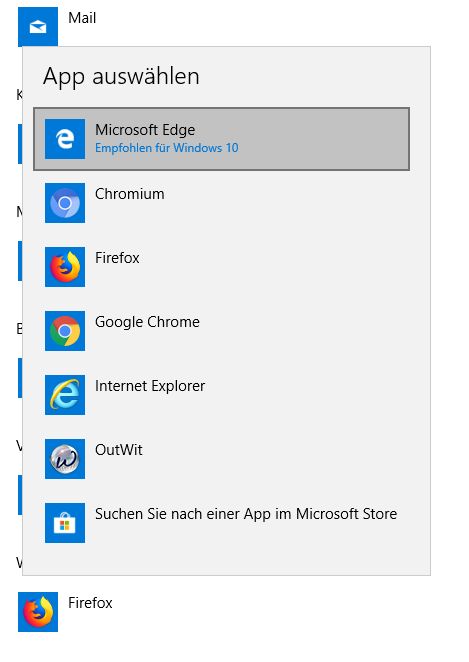
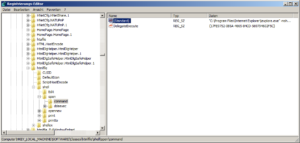


 (16 votes, average: 3,38 out of 5)
(16 votes, average: 3,38 out of 5)
wenn ich edge als standard habe, ist alles fein.
sobald ich chrome hinterlege, läuft kein link mehr.
wieso diese system-vergewaltung und wieso kann man sich technisch nicht dagegen wehren.
ich installiere gerade einen windows media creation tool 21h2, weil es auf anderen laptops von mir noch funktioniert. bei meinem neuen mit 22h2 geht es nicht mehr. also probier ichs mal so. doch das bedeutet alles wieder neu zu installieren…
haben sie noch einen technischen tipp für die version 22h2 bevor ich alles nochmals neuinstallieren darf (inkl. treiber-download à über 2stunden…)?
vielen dank und LG
Hallo zusammen,
ein wichtiger Tipp hat leider gefehlt. Diesen habe ich auf
https://docs.microsoft.com/de-de/outlook/troubleshoot/message-body/hyperlinks-not-working-in-outlook
gefunden. Bei mir war es die Methode 2 Schritt 3 also der Standartwert in HKEY_CLASSES_ROOT \ .html.
Schritt 3: Vergewissern Sie sich, dass der String (Default)-Wert des HKEY_CLASSES_ROOT . html-Schlüssels htmlfile ist
1. Klicken Sie auf Start > Ausführen.
2. Geben Sie im Feld Öffnen regedit ein, und wählen Sie dann OK aus.
3. Suchen Sie, und wählen Sie dann den Registrierungsunterschlüssel aus: HKEY_CLASSES_ROOT \ .html.
4. Stellen Sie sicher, dass der Wert von String (Default) “htmlfile” ist. Wenn es sich nicht um htmlfile, klicken Sie mit der rechten Maustaste auf (Standard), wählen Sie Ändern, eingabe htmlfile im Feld Wertdaten aus, und wählen Sie dann OK aus.
5. Beenden Sie den Registrierungs-Editor.
Vielleicht mal hier auch in der Seite Aufnehmen.
Hallo,
Win 10 Pro, Firefox aktuell, Outlook 2010.
Es sind 2 unterschiedliche Funktionen.
1) Links in der mail / Newsletter werden korrekt in Firefox geoeffnet.
2) Bei der Darstellung / Ansicht der mail / des Newsletter im Browser
oeffnet er nicht Firefox (Standardbrowser), sondern den IE11
Es ist zum verrueckt werden, ich vermute durch die letzten Updates
Firefox und / oder Win 10 wurde etwas zerschossen, vorher funktionierte
das.
MfG